TypeScript 安裝
本文介紹 TypeScript 環境的安裝。
我們需要使用到 npm 工具安裝,如果你還不瞭解 npm,可以參考我們的NPM 使用介紹。
NPM 安裝 TypeScript
如果你的本地環境已經安裝了 npm 工具,可以使用以下命令來安裝。
使用國內映象:
npm config set registry https://registry.npm.taobao.org
安裝 typescript:
npm install -g typescript
安裝完成後我們可以使用 tsc 命令來執行 TypeScript 的相關程式碼,以下是檢視版本號:
$ tsc -v Version 3.2.2
然後我們新建一個 app.ts 的檔案,程式碼如下:
通常我們使用 .ts 作為 TypeScript 程式碼檔案的副檔名。
然後執行以下命令將 TypeScript 轉換為 JavaScript 程式碼:
tsc app.ts
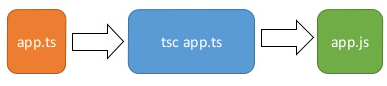
這時候再當前目錄下(與 app.ts 同一目錄)就會生成一個 app.js 檔案,程式碼如下:
使用 node 命令來執行 app.js 檔案:
$ node app.js Hello World
TypeScript 轉換為 JavaScript 過程如下圖:
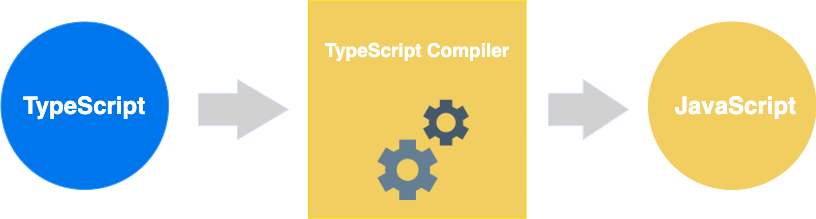
Visual Studio Code 介紹
很多 IDE 都有支援 TypeScript 外掛,如:Visual Studio,Sublime Text 2,WebStorm / PHPStorm,Eclipse 等。
本章節主要介紹 Visual Studio Code,Visual Studio Code 是一個可以運行於 Mac OS X、Windows 和 Linux 之上的,針對於編寫現代 Web 和雲應用的跨平臺原始碼編輯器,由 Microsoft 公司開發。
下載地址:https://code.visualstudio.com/。
Windows 上安裝 Visual Studio Code
1、下載 Visual Studio Code。
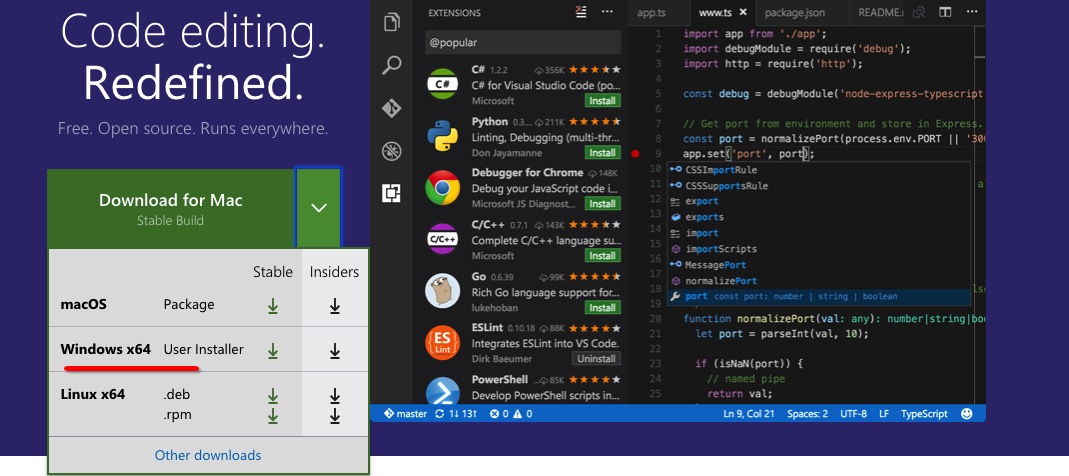
2、雙擊 VSCodeSetup.exe 圖示  安裝。
安裝。
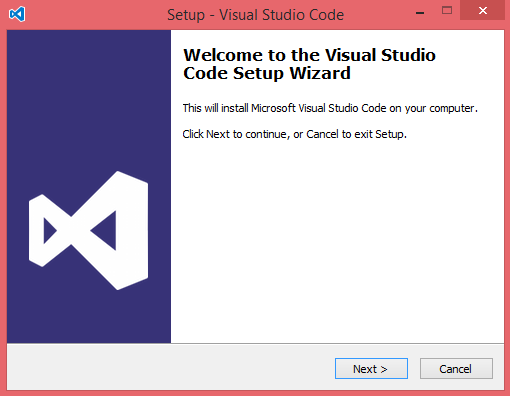
3、安裝完成後,開啟 Visual Studio Code 介面類似如下:
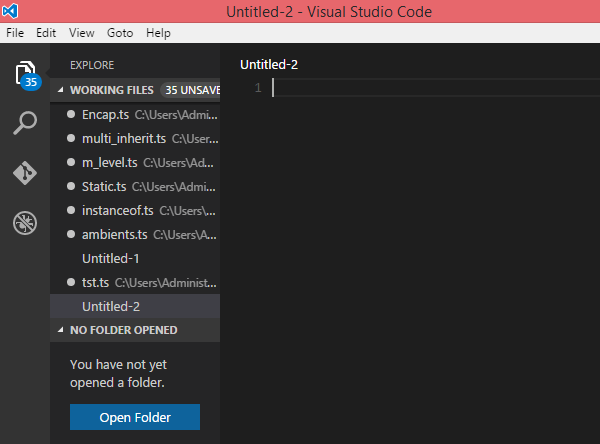
4、 我們可以在左側視窗中點選當前編輯的程式碼檔案,選擇 open in command prompt(在終端中開啟),這時候我們就可以在螢幕的右側下半部分使用 tsc 命令來執行 TypeScript 檔案程式碼了。
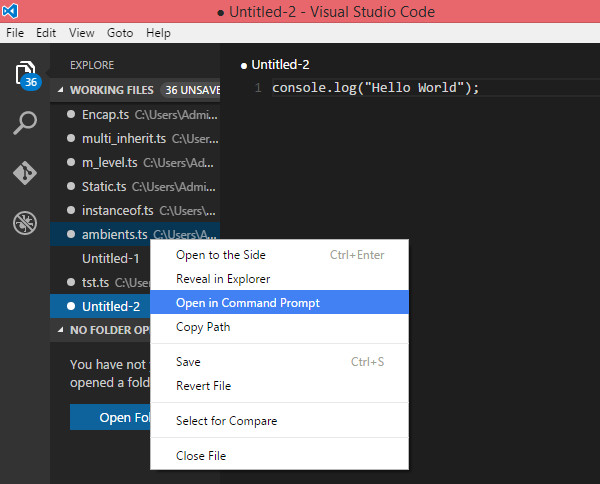
Mac OS X 安裝 Visual Studio Code
Mac OS X 安裝配置 Visual Studio Code 可以檢視: https://code.visualstudio.com/Docs/editor/setup
Linux 安裝 Visual Studio Code
Linux 安裝配置 Visual Studio Code 可以檢視: https://code.visualstudio.com/Docs/editor/setup